Mündəricat

AfterShot Pro 3
Effektivlik: Yerli redaktələr istisna olmaqla əksər alətlər əladır Qiymət: Çox sərfəli və pul üçün yaxşı dəyər təmin edir İstifadə Asanlığı: Bir neçə kiçik UI problemi ilə ümumi istifadə etmək asandır Dəstək: Corel-dən əla dəstək, lakin proqram çərçivəsində məhduddurXülasə
Corel AfterShot Pro 3 sürətli, yığcam iş axını təmin edən əla RAW şəkil redaktorudur. Onun möhkəm kitabxana idarəetmə alətləri, mükəmməl inkişaf variantları və çevik plagin/əlavə sistemi var.
Proqram peşəkar fotoqraflar üçün nəzərdə tutulub, lakin müəyyən problemlər səbəbindən bu rolu lazımi şəkildə yerinə yetirməyə tam hazır olmaya bilər. yerli redaktəni idarə etmə üsulu ilə. Artıq öz iş prosesində Photoshop və ya PaintShop Pro kimi müstəqil redaktordan istifadə edənlər üçün bu, AfterShot Pro-nun yığcam tək ekranlı iş prosesindən və sürətli toplu redaktədən yaxşı istifadə etməyinizə mane olmayan kiçik bir problemdir.
Bəyəndiklərim : Kompakt Tək Ekranlı İş Akışı. Sürətli toplu redaktə. Geniş ekran UI Dizaynı. Kataloq idxalı tələb olunmur.
Bəyənmədiyim şey : Proqramdaxili Dərslik yoxdur. Kiçik UI Problemləri. Lokallaşdırılmış Redaktə Prosesi İş tələb edir. Əvvəlcədən qurulmuş paketlər bahadır.
4.4 Corel AfterShot Pro əldə edinAfterShot Pro nə üçün istifadə olunur?
Bu, tam RAW redaktə iş axını proqramıdır. Windows, Mac və Linux üçün imkan veririlk baxışdan fırçaladığınız yer. Tənzimləmə təbəqələrində qradiyent yaratmaq üçün heç bir seçim yoxdur, əgər siz lələkli fırçalardan istifadə edərək özünüz rəngləmək istəmirsinizsə və bacarırsınızsa.
Proqramın bu sahəsi böyük potensiala malikdir, lakin bir az daha çox şeyə ehtiyacı var. qalan mövcud funksiyalar tərəfindən müəyyən edilmiş standartlara cavab verməyə hazır olana qədər cilalama.
Əvvəlcədən qurulmuş paketlər

Proqramın daha unikal xüsusiyyətlərindən biri yükləmək və quraşdırmaq imkanıdır. Daha çox əldə et sekmesini istifadə edərək interfeysin özündən kamera profilləri, plaginlər və hafızalar şəklində müxtəlif əlavələr. Kamera profillərinin hamısı pulsuzdur və demək olar ki, bütün mövcud plaginlər də pulsuzdur.
Yeni yükləməni aktivləşdirmək üçün tətbiqin yenidən başlamasını tələb etsə də, endirmə və quraşdırma prosesi olduqca sürətli idi. 'zChannelMixer64'-ü endirməzdən əvvəl tam olaraq nə etdiyini görmək üçün bir az təsvirə sahib olmaq yaxşı olardı, baxmayaraq ki, onlardan bəziləri digərlərindən bir qədər aydındır.

Öncədən qurulmuş paketlər Gördüyüm kimi, əsasən təriflənmiş İnstaqram filtrləri paket başına 4,99 dollar və ya daha çox qiymətə heyrətamiz dərəcədə bahadır. Bu çox görünə bilməz, lakin əvvəlcədən təyin edilmiş paketlərin hamısını almaq əslində proqramın ilkin alış qiymətindən daha baha olacaq. Bu, Corel-in ümid etdiyini düşünməyə vadar edirOnlar davamlı gəlir axını kimi fəaliyyət göstərsinlər, baxmayaraq ki, onların hədəf bazarının kim olduğuna əmin deyiləm.
İcmal Reytinqlərimin Arxasındakı Səbəblər
Effektivlik: 4/5
Ümumilikdə, AfterShot Pro 3 əla kitabxana təşkili və redaktə alətlərinə malikdir. Mənə ona 5 ulduzlu qiymət verməyə mane olan yeganə şey yöndəmsiz lokallaşdırılmış redaktə alətləridir ki, onlar proqramın digər funksiyalarının keyfiyyətinə uyğun gəlməzdən əvvəl mütləq daha çox cilalanmalıdırlar.
Qiymət : 5/5
AfterShot Pro 3 bu gün mövcud olan ən sərfəli RAW şəkil redaktorlarından biridir və hətta ən ucuzu da ola bilər. O, inanılmaz dərəcədə aşağı qiymət nöqtəsini nəzərə alaraq əla xüsusiyyətlər balansını təmin edir, baxmayaraq ki, o, yalnız ən son versiyadan xəbərdar olmaq üçün əlavə alışlar tələb edən müstəqil proqram kimi mövcuddur.
Asanlıq. İstifadə müddəti: 4.5/5
İnterfeysə öyrəşdikdən sonra AfterShot Pro 3-dən istifadə etmək ümumiyyətlə olduqca asandır. Yenə də yerli redaktə vasitələri məyusluq yaradır, lakin bu, mənə 5 ulduzlu reytinq verməyə mane olan yeganə elementdir. Əks halda, istifadəçi interfeysi yaxşı dizayn edilmiş, yığcam və fərdiləşdirilə biləndir ki, bu da ondan sizin üçün ən uyğun şəkildə istifadə etməyə imkan verir.
Dəstək: 4/5
Corel, demək olar ki, tam dəstək çatışmazlığı olsa da, veb-saytları üçün əla dərslik dəstəyi təmin etdiLynda.com kimi hər hansı üçüncü tərəf provayderindən və Amazonda heç bir kitab yoxdur. Sınaqlarım zamanı proqram təminatından istifadə edərkən heç bir səhvə rast gəlmədim, lakin olsaydı, onlayn dəstək portalı sayəsində onların dəstək işçiləri ilə əlaqə saxlamaq nisbətən asan olardı.
AfterShot Pro Alternativləri
- Adobe Lightroom (Windows/Mac) bazarda ən məşhur RAW redaktorlarından biridir və bunun əsas səbəbi var. Bu, hərtərəfli sınaqdan keçirilmiş istifadəçi interfeysi ilə yaxşı işlənmiş möhkəm proqramdır. RAW görüntü məlumatlarını emal edən Adobe Camera RAW alqoritmi digər proqramlarda olanlar qədər nüanslı deyil, lakin Adobe proqramın qalan istifadə rahatlığı ilə bunu kompensasiya edir. Tam Lightroom icmalımızı burada oxuyun.
- Capture One Pro (Windows/Mac) şahıda ən güclü və dəqiq RAW şəkil redaktorudur. Birbaşa yüksək səviyyəli peşəkar bazara yönəldilmiş, mükəmməl RAW göstərmə xüsusiyyətlərinə malikdir, baxmayaraq ki, bu, öyrənmək üçün ən asan proqram deyil. Əgər onu öyrənməyə vaxt ayırmaq istəyirsinizsə, texniki keyfiyyət baxımından onu məğlub etmək çətindir.
- DxO PhotoLab (Windows/Mac) əla müstəqil redaktordur, Baxmayaraq ki, kitabxananın idarə edilməsi kimi AfterShot Pro-da tapılan bir çox əlavə funksiyalar yoxdur. Bunun əvəzinə, DxO-nun böyük obyektiv kitabxanası sayəsində son dərəcə asan avtomatik düzəlişlərə diqqət yetiriroptik təhrifləri mükəmməl şəkildə düzəltməyə imkan verən test məlumatları. O, həmçinin ELITE nəşrində sənayedə aparıcı səs-küyün ləğvi alqoritmini təqdim edir. Ətraflı məlumat üçün tam PhotoLab icmalımızı oxuyun.
Əlavə seçimlər üçün Windows və Mac üçün ən yaxşı foto redaktoru haqqında ətraflı təlimatlarımızı oxuya bilərsiniz.
Nəticə
Corel AfterShot Pro 3 , demək olar ki, RAW redaktə bazarını ələ keçirməyə hazır olan əla proqramdır. Əla RAW göstərmə imkanlarına və möhkəm qeyri-dağıdıcı redaktə alətlərinə malikdir, baxmayaraq ki, onun təbəqə əsaslı redaktəsinin istifadəyə yararlılıq tərəfində mütləq daha çox işə ehtiyacı var.
Əgər siz artıq Lightroom istifadəçisisinizsə, xüsusən də mövcud təcrübənizin bir hissəsi kimi çoxlu toplu redaktə edirsinizsə, mütləq baxmağa dəyər. Əgər daha yüksək səviyyəli peşəkar səviyyədə işləyirsinizsə, o, yəqin ki, sizi proqram təminatına sadiqliyinizi dəyişməyə inandıra bilməyəcək, lakin gələcək buraxılışlara diqqət yetirmək mütləqdir.
Corel əldə edin. Aftershot ProBeləliklə, bu Aftershot Pro rəyini faydalı hesab edirsiniz? Fikirlərinizi aşağıda paylaşın.
RAW şəkillərinizi inkişaf etdirmək, redaktə etmək və ixrac etmək. Adından da təxmin etdiyiniz kimi peşəkar bazara yönəlib, lakin o, hələ də ən çox istifadə olunan RAW redaktoru kimi Adobe Lightroom-a meydan oxumaqda çətinlik çəkir.AfterShot Pro pulsuzdur?
Xeyr, AfterShot Pro 3 pulsuz proqram deyil, lakin Corel veb saytından limitsiz 30 günlük pulsuz sınaq var. Bu müddət başa çatdıqdan sonra proqramın tam versiyasını çox sərfəli qiymətə 79,99 dollara ala bilərsiniz, baxmayaraq ki, bu yazıya görə Corel 20% endirim təklif edir və qiyməti cəmi 63,99 dollara endirir. Bu, onu əhəmiyyətli fərqlə bazarda ən sərfəli müstəqil RAW redaktorlarından birinə çevirir.
AfterShot Pro dərsliklərini haradan tapmaq olar?
AfterShot-un bir çox xüsusiyyətləri Pro 3 digər RAW redaktə proqramlarının istifadəçilərinə tanış olacaq, lakin sizə bir az bələdçiliyə ehtiyacınız olarsa, bəzi təlimatçı məlumatı onlayn əldə etmək olar.
- Corel's AfterShot Pro Tədris Mərkəzi
- Corel AfterShot Pro Dərslikləri @ Discovery Center
Corel AfterShot Pro Adobe Lightroom-dan yaxşıdır?
AfterShot Pro Adobe Lightroom-un RAW redaktə bazarında üstünlüyünə Corel-in birbaşa çağırışıdır və onlar bunu etiraf etməkdən utanmırlar. AfterShot Pro veb-saytındakı ön və mərkəz, ən son versiyanın toplu redaktəni Lightroom-dan 4 dəfə daha sürətli idarə etdiyi iddiasıdır və siz bunu edə bilərsiniz.onların burada dərc etdikləri məlumat vərəqini oxuyun (PDF).
Lightroom və AfterShot Pro arasındakı ən maraqlı fərqlərdən biri onların eyni RAW şəkillərini göstərmə üsuludur. Lightroom, tez-tez daha dar ton diapazonları və bir qədər yuyulmuş rənglərlə ortaya çıxan şəkilləri göstərmək üçün Adobe Camera RAW (ACR) alqoritmindən istifadə edir. AfterShot Pro RAW şəkillərini göstərmək üçün özünün xüsusi alqoritmindən istifadə edir və o, demək olar ki, həmişə ACR-dən daha yaxşı nəticələr verir.
Daha sürətli kimi görünsə də, Lightroom-a lazımi şəkildə meydan oxumaq üçün Corel-in aradan qaldırmalı olduğu bəzi problemlər var. Sürətli yığım əladır, lakin AfterShot-un yöndəmsiz lokallaşdırılmış redaktəsinin Lightroom-un əla yerli seçimlərini tutmaq üçün uzun bir yolu var. Əgər lokallaşdırılmış redaktələr etməkdə maraqlı deyilsinizsə, AfterShot-un yığcam bir ekranlı iş axını və daha yaxşı ilkin göstərilməsi sizi proqramları dəyişməyə inandıra bilər. Bunu öyrənməyin ən yaxşı yolu bu rəyi oxumaq və sonra özünüz üçün sınaqdan keçirməkdir!
Niyə bu rəy üçün mənə etibar edin
Salam, mənim adım Thomas Boldtdur və mən işləyirəm. 15 ildən artıqdır ki, şəkil redaktə proqramı ilə. Eyni zamanda özümə fotoqrafiya öyrətməklə yanaşı, qrafik dizayner kimi təhsil aldım, nəticədə zərgərlikdən tutmuş bədii mebelə qədər hər şeyi çəkən məhsul fotoqrafı kimi çalışdım.
Fotoqrafiya təcrübəm zamanı bir sıra təcrübələr keçirdim. müxtəlif iş axınlarıvə şəkil redaktorları, mənə yüksək səviyyəli proqramdan gözlənilə biləcək şeylər haqqında geniş məlumat verir. Qrafik dizayner kimi təhsilimə həmçinin istifadəçi interfeysi dizaynı üzrə kurslar daxil idi ki, bu da mənə yaxşı proqramları pisdən ayırmağa kömək edir.
İmtina: Corel bu nəzərdən keçirmə müqabilində mənə heç bir kompensasiya və ya pulsuz proqram təminatı təqdim etdi. , nə də onların məzmunla bağlı hər hansı redaktor rəyi və ya girişi olmayıb.
Corel AfterShot Pro 3-ə yaxından baxış
AfterShot Pro 3 böyük bir proqramdır, daxil olmaq üçün vaxtımız və məkanımız olmayan bir sıra fərqli xüsusiyyətlərlə. Bunun əvəzinə proqramın ən ümumi istifadələrinə, eləcə də onu bazardakı digər RAW redaktorlarından fərqləndirən hər şeyə baxacağıq. Lütfən nəzərə alın ki, aşağıdakı skrinşotlar Windows versiyasından götürülüb, ona görə də Mac və ya Linux üçün AfterShot Pro istifadə edirsinizsə, interfeys bir qədər fərqli görünəcək.
Ümumi interfeys & İş axını
Corel yükləmə və quraşdırma prosesini çox diqqətlə idarə etdi, ona görə də proqramdan həqiqətən istifadə etməyə gəldikdə dərin sona düşməyim məni bir az təəccübləndirdi. Aşağıda gördüyünüz kimi, interfeys bir az məşğuldur və hər hansı bir təlimat vermək üçün giriş və ya təlimat ekranı yoxdur.
Siz AfterShot Pro təlim mərkəzinə Yardım menyusu vasitəsilə baş çəkə bilərsiniz və onların videolarıproqramdan istifadə haqqında bəzi əsas məlumatları təqdim edin. Qeyd etmək lazımdır ki, əsas təqdimat videosu bu yazının yazıldığı vaxt bir qədər köhnəlmişdir və mənim istifadə etdiyim versiya ilə müqayisədə bəzi kiçik UI dəyişikliklərini göstərir.

Bir dəfə interfeysə öyrəşsəniz, bunun əslində geniş ekranlı monitorların əlavə üfüqi genişliyindən istifadə edən üslubda olduqca yaxşı dizayn edildiyini görə bilərsiniz. Film lenti naviqasiyasını əsas iş pəncərəsinin altına yerləşdirmək əvəzinə, o, ilkin baxış pəncərəsinin sol tərəfində şaquli olaraq aşağıya doğru hərəkət edir. Bu o deməkdir ki, siz interfeysin aspektlərini daim göstərmək və ya gizlətmək məcburiyyətində qalmadan tam ölçülü şəkillərinizin daha böyük önizləmələrini əldə edəcəksiniz (baxmayaraq ki, istəyirsinizsə, hələ də edə bilərsiniz).
Digər maraqlı seçim də Coreldir. Lightroom-un modul yerləşdirmə sistemini izləmək tendensiyasını bərpa etmək qərarına gəldi, bunun əvəzinə hər bir alət və xüsusiyyəti bir əsas interfeysdə saxlamağı seçdi. Bu, UI-nin ilk baxışda bir az dağınıq görünməsinin səbəbinin bir hissəsidir, lakin sürət və ardıcıllığa gəldikdə onun mütləq üstünlükləri var.
İF-nin ilkin olaraq ən çox çaşdırıcı tapdığım aspekti şaquli idi. pəncərənin həddindən artıq kənarlarında mətn naviqasiyası. Solda onlar sizə şəkillərinizin Kitabxana və Fayl Sistemi görünüşləri arasında, sağda isə müxtəlif redaktə növləri arasında keçid etməyə imkan verir:Standart, Rəng, Ton, Detal. Siz həmçinin xüsusi kamera avadanlığınıza uyğunlaşmaq üçün yeni kamera profillərini tez yükləyə bilərsiniz, əgər onlar standart quraşdırmaya daxil edilməyəcək qədər yenidirsə, su nişanı tətbiq edə və ya əlavə plaginlərlə işləyə bilərsiniz. Şaquli mətn naviqasiyasını əvvəlcə oxumaq bir qədər çətin olsa da, buna öyrəşdikdən sonra onun istifadə imkanlarına çox xələl gətirmədən çoxlu ekran sahəsinə qənaət etdiyini başa düşürsən.
Kitabxana İdarəetmə

AfterShot Pro 3-ün ən böyük iş axını üstünlüklərindən biri odur ki, idxal edilmiş fotoşəkillərin kataloqunu saxlamağa ehtiyac yoxdur – bunun əvəzinə, mövcud qovluq strukturunuzla birbaşa işləməyi seçə bilərsiniz. Artıq bütün şəkillərimi tarixə görə qovluqlarda təşkil etdiyim üçün bu, mənim üçün son dərəcə faydalıdır və bəzi idxal vaxtına qənaət edir. İstəyirsinizsə, şəkil kataloqları yarada bilərsiniz, lakin qovluq quruluşunuz qarışıq olmasa (bir anda hamımız orada olmuşuq). Kataloqlardan istifadənin əsas üstünlüyü ondan ibarətdir ki, siz kitabxananızı sadəcə əsas qovluq strukturu əvəzinə metadata ilə axtara və çeşidləyə bilərsiniz, lakin mübadilə idxal üçün lazım olan vaxtdır.
Əks halda, kitabxananın idarə edilməsi alətləri. olduqca əladır və keçmişdə Lightroom ilə işləmiş hər kəsə dərhal tanış olacaq. Rəng etiketləmə, ulduz reytinqləri və seçmək/rədd etmə bayraqları daha böyük kolleksiyaları çeşidləməyə kömək etmək üçün mövcuddur.Kataloqlardan və ya qovluqlardan istifadə etməyinizdən asılı olmayaraq. Bir az ziddiyyətli görünən yeganə şey odur ki, metadata redaktoru kitabxana alətləri ilə sol naviqasiyada daha yaxşı olarkən redaktə nəzarətləri arasında sağ naviqasiyada nişan kimi daxil edilir.
Əsas Redaktə
AfterShot Pro 3-də tapılan redaktə funksiyalarının əksəriyyəti əladır. Bu baxımdan onlar kifayət qədər standart variantlardır, lakin düzəlişlər tez tətbiq olunur. Avtomatik kamera/linza korreksiyası mənim köməyim olmadan rəvan və qüsursuz işlədi, bu yaxınlarda nəzərdən keçirdiyim bəzi digər RAW redaktorları ilə müqayisədə gözəl dəyişiklikdir.
AfterShot Pro-da iki əsas avtomatik tənzimləmə parametri var, AutoLevel və Mükəmməl Aydındır. AutoLevel piksellərin müəyyən faizini saf qara və müəyyən faizini saf ağ etmək üçün təsvirinizin tonlarını tənzimləyir. Varsayılan olaraq parametrlər çox güclüdür, bu da aşağıda gördüyünüz kimi inanılmaz dərəcədə şişirdilmiş kontrast effekti verir. Əlbəttə, siz yəqin ki, avtomatik tənzimləmələrdən istifadə etmək istəməyəcəksiniz, lakin bunu etmək üçün etibarlı seçiminiz olsa yaxşı olardı.

Defolt parametrləri olan AutoLevel seçimi. Düşünmürəm ki, kimsə bunu düzgün redaktə edilmiş şəkil hesab etsin, baxmayaraq ki, bu obyektiv mənim fərqinə varmadan necə çirkləndiyini vurğulayır.
Perfectly Clear Athentech ilə lisenziya müqaviləsinin bir hissəsi kimi daxil edilir,Bu da Təfərrüatlar sekmesinde tapılan Mükəmməl Təmiz Səs Təmizləmə alətini təmin etdi. Teorik olaraq, o, heç bir kölgə və ya vurğulama pikselini kəsmədən işıqlandırmanı optimallaşdırır, çalarları aradan qaldırır və bir az kəskinləşdirmə/kontrast əlavə edir. Bu çətin görüntü ilə daha yaxşı iş görür, lakin hələ də tam uyğun deyil.
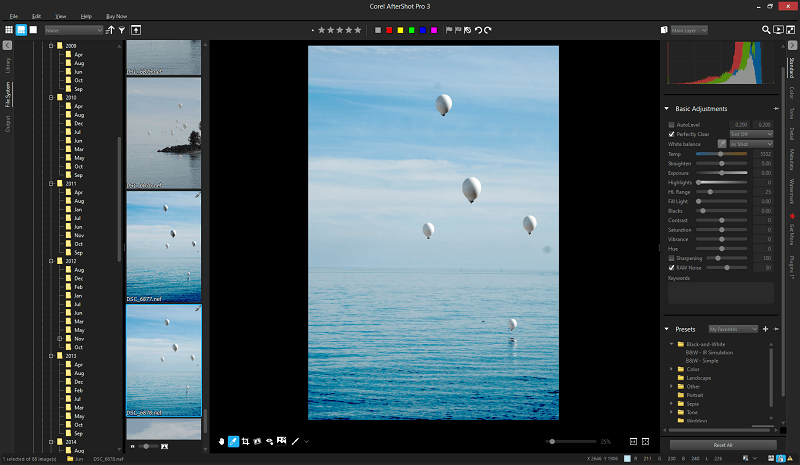
Eyni fotoda Mükəmməl Təmizləmə seçimi. AutoLevel variantı qədər aqressiv deyil, lakin yenə də çox güclüdür.
Mən onu nə qədər yaxşı idarə edəcəyini görmək üçün işləmək üçün daha sadə bir şəkil vermək qərarına gəldim və yekun nəticələr daha yaxşı oldu.

Orijinal şəkil, solda. Sağda "Mükəmməl Aydın" ilə redaktə olunub. Qəribə dərəcədə həddindən artıq kontrast olmadan daha qənaətbəxş nəticə.
Redaktə prosesi ilə təcrübə apararkən bir neçə qəribə UI qəribəlikləri ilə qarşılaşdım. Tək redaktəni tez bir zamanda sıfırlamağın heç bir yolu yoxdur – vurğulama diapazonunu 25-lik standart parametrinə qaytarmaq, məsələn, unuda biləcəyiniz parametr. Siz ya standartı yadda saxlamalı, ya da hər bir parametri bir anda sıfırlamalısınız, bu, çətin ki, sadələşdirilmiş iş axını təmin edir. Geri Al əmrindən istifadə etmək bunun öhdəsindən gəlməyin ən asan yolu kimi görünə bilər, lakin mən gördüm ki, onu Düzləşdirin redaktəsi ilə istifadə edərkən, sıfıra qayıtmaq üçün əslində əmrin 2 və ya 3 təkrarlanması lazım idi. Bu, sürgülərin necə proqramlaşdırıldığı ilə bağlı ola bilər, tam əmin deyiləm, lakin bu, bir az qıcıqlandırıcıdır.
Sürüşdən də istifadə edə bilərsiniz.sağdakı bütün redaktə panelində hərəkət etmək üçün siçanınızın təkərinə basın, lakin kursorunuz kaydırıcının üzərindən keçən kimi AfterShot sürüşdürmə hərəkətinizi panel əvəzinə sürüşdürmə parametrinə tətbiq edir. Bu, heç bir mənası olmadan parametrləri təsadüfən tənzimləməyi bir az da asanlaşdırır.
Layer Redaktə
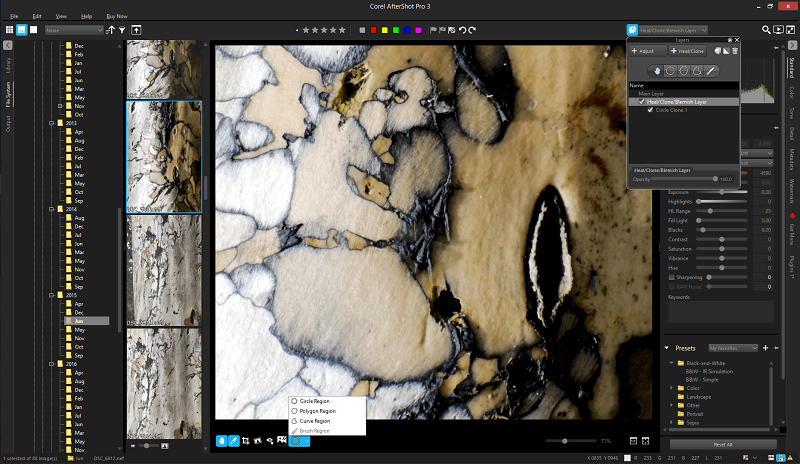
Daha çox lokallaşdırılmış redaktələri daha dərindən öyrənmək istəyirsinizsə, təbəqədən istifadə edəcəksiniz. tənzimləmə qatlarını əlavə etmək, redaktə etmək və silmək üçün menecer. Üst alətlər panelindən daxil olan bu, iki növ təbəqə yaratmağa imkan verir: əsas redaktə seçimlərindən hər hansı birinin lokallaşdırılmış versiyalarını yaratmağa imkan verən tənzimləmə qatı və bir təbəqənin hissələrini təkrarlamağa imkan verən sağaltma/klon təbəqəsi. şəkil. Təsirə məruz qalan bölgələri müəyyən etmək üçün müxtəlif formalardan istifadə edə bilərsiniz (maskalamanın Corel versiyası) və ya sərbəst fırçadan istifadə edə bilərsiniz.
Tamamilə izah olunmayan bəzi səbəblərə görə, siz fırça alətindən istifadə edərək bölgəni təyin edə bilməzsiniz. sağalma/klon təbəqəsi. Ola bilsin ki, mən sadəcə Photoshop ilə işləməkdən razıyam, amma bunun çox əsəbi olduğunu gördüm. Yaxşı klonlaşdırma həmişə görüləsi ən asan iş deyil, lakin siz yöndəmsiz əvvəlcədən təyin edilmiş formalarla işləməklə məhdudlaşdığınız zaman daha çətindir.
Daha tipik tənzimləmə təbəqəsi ilə işlədiyiniz zaman belə, defolt parametrlər bir az qəribədir. Show Strokes ilkin olaraq söndürülür, bu da dəqiq demək mümkün deyil

